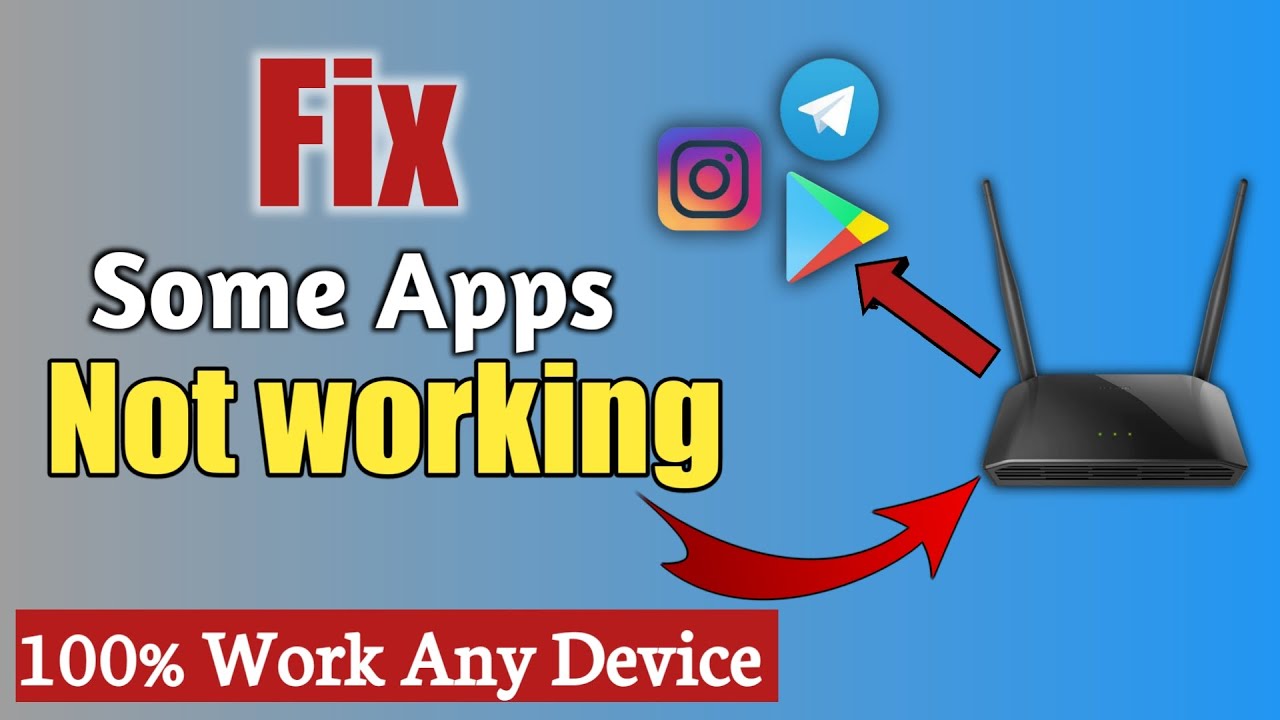Зміст
Мобільні додатки іноді бувають надто складними, особливо коли вони перестають працювати в певних умовах. Якщо ви користуєтеся смартфоном, то, напевно, стикалися з тим, що деякі додатки не працюють у мережі Wi-Fi, але чудово працюють з мобільними даними.
Це досить поширена проблема, яка продовжує час від часу розчаровувати користувачів мобільних пристроїв. Однак є кілька простих способів позбутися цієї проблеми, і ми розглянемо їх у цій статті.
Відсутність Wi-Fi може розчаровувати
Wi-Fi-мережа - це потреба більшості сучасних будинків, оскільки ми дуже залежимо від додатків і технічних інструментів. Наприклад, чи то інструменти домашньої автоматизації, такі як Alexa, чи то соціальні мережі та засоби зв'язку, більшість додатків працюють лише за допомогою Wi-Fi-з'єднання.
Якщо ви опинитеся в громадському місці, де немає Wi-Fi, і відчуєте себе відірваним від світу, ви зрозумієте, про що ми говоримо.
Чому не можна просто використовувати мобільні дані
Хіба не було б чудово, якби ми могли постійно користуватися стільниковим зв'язком на своїх телефонах? Швидкість, зв'язок і продуктивність, зрозуміло, є більш ефективними, ніж у Wi-Fi.
Однак він має високу ціну, тому мережа Wi-Fi виявляється більш економічним варіантом. Враховуючи, що з'єднання Wifi набагато дешевше в довгостроковій перспективі.
Крім того, Wi-Fi має певні переваги перед мобільним зв'язком з точки зору безпеки та інших мережевих конфігурацій. Тому цілком логічно вибрати Wi-Fi, а не мобільний зв'язок, якщо тільки витрати грошей не є для вас великою проблемою.
Чому деякі програми не працюють через Wi-Fi?
Іноді перевага налаштувань може бути протилежною. Особливо, коли вони не дають потрібних результатів, а програми продовжують вам заважати.
Зазвичай, якщо телефонний додаток не працює через Wi-Fi, але бездоганно працює з мобільним інтернетом, це означає, що є проблема з налаштуваннями мережі.
Деякі з основних причин таких проблем з інтернетом можуть бути пов'язані з наступним:
- Неправильні налаштування дати та часу на телефоні або роутері
- Налаштування безпеки маршрутизатора
- Оптимізація Wi-Fi в роутері для швидшого інтернету
Вирішення проблем з Wi-Fi для додатків на смартфоні
Згадані вище проблеми можуть бути ненавмисними, і ви можете навіть не підозрювати про них. Деякі з цих налаштувань є попередньо встановленими в апаратному забезпеченні, тому виявити проблему може бути складно.
Однак є прості способи вирішити ці проблеми. Продовжуйте читати, щоб дізнатися, як вирішити проблеми з інтернетом на вашому телефоні. Більшість з цих рішень працюють для Android, але якщо ви користувач iPhone або iPad, ці рішення можуть підійти і вам.
Злом режиму польоту
Спершу спробуйте режим польоту. Часто певні програми потребують стабільного інтернет-з'єднання для оптимальної роботи. Однак, якщо ваше інтернет-з'єднання нестабільне, програми можуть працювати некоректно.
Отже, незалежно від того, чи це пристрій на Android або iOS, спробуйте увімкнути режим польоту. Потім залиште телефон у цьому режимі на кілька секунд, а потім вимкніть його.
Коли ви вимкнете режим польоту, телефон автоматично підключиться до мережі Wi-Fi. Цього разу з'єднання може бути більш стабільним, і ви зможете запускати певні програми через Wi-Fi.
Забудьте про облікові дані мережі Wi-Fi на телефоні
Іноді, коли додаток google play чудово працює з мобільними даними, але не з Wi-Fi, виходом може бути забуття мережі Wi-Fi на вашому пристрої.
Щоб забути налаштування мережі на телефоні, перейдіть до налаштувань у телефоні та перейдіть до розділу Wifi. Тепер натисніть на бездротове з'єднання і натисніть на забути мережу.
Повторне підключення до мережі
Коли телефон забуде мережу, ви можете повернутися до з'єднання Wi-Fi і спробувати підключитися до нього ще раз. Введіть пароль і перевірте, чи оновлення мережі вирішило проблему.
Дивіться також: Як розширити зону дії Wi-Fi за межами приміщення - Мережа Wi-FiВажливим моментом є те, що мережі Wi-Fi, як правило, мають спільні SSID. У такому випадку мобільні телефони можуть захотіти підключитися до мережі з раніше збереженими налаштуваннями для того ж самого з'єднання.
Наприклад, коли ви відвідуєте якесь місце і підключаєтеся до wifi, він запам'ятовує з'єднання, коли ви наступного разу побачите його там.
Отже, коли ви змушуєте свій телефон Android забути певне мережеве з'єднання, це може запобігти небажаним проблемам, пов'язаним з вайфай додатками.
Унікальний SSID важливий
Важливо переконатися, що SSID вашої мережі унікальний. Таким чином, коли пристрій забуде мережу, він ніколи не сплутає вашу Wi-Fi мережу з іншими доступними з'єднаннями.
Скидання налаштувань маршрутизатора
Скидання налаштувань роутера - це, мабуть, найпоширеніша річ, яку ми робимо, коли стикаємося з проблемами підключення до інтернету. Це простий, але дуже ефективний метод вирішення проблем зі з'єднанням, який не вимагає від вас технічної грамотності.
Іноді телефони не можуть отримати доступ до роутера. Тому, хоча це трапляється не дуже часто, є ймовірність, що ваш роутер з якихось причин залишається непоміченим. Як же це виправити?
Перезавантажте роутер і перевірте, чи підключається ваш телефон до цієї точки Wi-Fi. Отже, вимкніть роутер, зачекайте близько десяти секунд і знову увімкніть його.
Зачекайте кілька секунд
Телефону може знадобитися кілька секунд, щоб отримати доступ до роутера. Тому зачекайте кілька секунд, а потім перевірте, чи працює інтернет.
Перезавантаження модему
Скидання налаштувань роутера - досить практичний варіант, але бувають випадки, коли він не працює. Якщо це не допомогло, спробуйте перезавантажити модем.
Щоб перезавантажити модем, вам знадобиться шпилька, щоб натиснути кнопку з отвором для шпильки на модемі. Відключення модему від мережі не перезавантажує його, оскільки він має резервну батарею.
Після перезавантаження спробуйте зайти в інтернет з усіх раніше підключених пристроїв у вашій домашній мережі.
Безпека маршрутизатора
Іноді певні перевірки безпеки на маршрутизаторі можуть перешкоджати певним програмам отримувати доступ до інтернету. Однак протоколи безпеки можуть перешкоджати роботі програм, що може статися як на пристроях Android, так і на iOS.
Отже, це чудова ідея перевірити інструкцію до роутера. Потім перейдіть на екран налаштувань роутера і перевірте там опції безпеки.
Зміна параметрів безпеки
Увійшовши до налаштувань безпеки, спробуйте тимчасово вимкнути опції безпеки. Навіть якщо це тимчасово, важливо переконатися, що до роутера не підключено інших чутливих пристроїв, наприклад, засобів домашньої автоматизації, в цей момент.
Перевірте Інтернет ще раз
Тепер перевірте, чи підключаються програми до інтернету. Якщо ви можете вирішити проблему, це означає, що проблема була в протоколах інтернет-безпеки.
А як щодо захисту?
Ми знаємо, про що ви думаєте: чи варто залишити налаштування роутера без захисту? НІ! Натомість спробуйте активувати налаштування безпеки через інший протокол.
Спробуйте використовувати протоколи WPA-PSK або WPA2-PSK для захисту маршрутизатора. Однак ніколи не залишайте маршрутизатор без захисту, оскільки це занадто ризиковано для зловмисників.
Оптимізація Wifi
Оптимізація Wi-Fi дозволяє телефону економити заряд акумулятора, коли Wi-Fi недоступний. Однак вона може вплинути на продуктивність деяких програм і додатків, тому не рекомендується залишати її ввімкненою.
Крім того, пам'ятайте, що налаштування оптимізації Wi-Fi не покращують продуктивність Wi-Fi. Тому спробуйте вимкнути оптимізацію Wi-Fi і перевірте, чи запрацюють ваші телефонні додатки належним чином.
Застарілий пристрій або маршрутизатор
Здебільшого роутери та пристрої оновлюються разом з мережею. Однак, якщо дата і час вашого телефону або роутера не синхронізовані, це може завадити програмі коректно працювати через wifi.
Дивіться також: Arris TG1672G не працює WiFi - що робитиПростий підхід полягає в тому, щоб перевірити налаштування часу на вашому пристрої та оновити їх до автоматичного часового поясу. Таким чином, ваш телефон буде налаштовувати дату і час відповідно до географічного розташування.
Цей метод особливо ефективний для користувачів, які часто подорожують і стикаються з проблемами у роботі додатків на своїх телефонах.
Скидання мережевих налаштувань
У звичайних умовах скидати налаштування мережі не рекомендується. Однак, якщо всі інші способи не спрацювали, варто спробувати. За допомогою скидання можна позбутися всіх можливих проблем, пов'язаних з мобільним зв'язком або wifi.
Ось що вам потрібно зробити:
- Перейдіть до налаштувань телефону
- Торкніться Скидання
- Виберіть Скидання мережевих налаштувань.
Кілька поширених запитань
Ми залишаємо вам кілька поширених запитань про програми, які чудово працюють з мобільним зв'язком, але не працюють з Wi-Fi. Погляньте на них:
Чи можете ви зіткнутися з проблемою Wi-Fi для додатків навіть після використання протоколів безпеки WPA2?
Хоча проблеми після оновлення безпеки WPA2 виникають не дуже часто, ви можете спробувати переключитися на режим шифрування AES, якщо все ж таки зіткнулися з цією проблемою.
Чи спричиняє IPV6 перешкоди в доступі до певних програм через Wi-Fi?
IPV6 не повинен викликати проблем, враховуючи його надійну репутацію, коли мова йде про ефективність. Однак, іноді він може викликати проблеми. Тому краще вимкнути IPV6.
Висновок
Пошук правильного рішення для проблем з інтернетом може бути досить виснажливою роботою. Неспеціалістів це може збити з пантелику, якщо мова йде про правильну операційну систему, Wifi або мобільні дані.
Таким чином, якщо ви будете дотримуватися наведених рішень, ви зможете вирішити більшість проблем з Wi-Fi, пов'язаних з вашими телефонними додатками. Більше того, ви не будете витрачати дорогий мобільний трафік на програми з високим споживанням, такі як Netflix і т.д.
Ми сподіваємося, що поради з цієї статті допоможуть вам вирішити проблеми з інтернетом, пов'язані з вашими телефонними додатками. Якщо все працює нормально, повідомте нам про це в розділі коментарів.
Якщо ви все ще не можете знайти відповідь, саме час поговорити з вашим інтернет-провайдером